Ao reproduzir notas de voz na área de trabalho do WhatsApp, percebemos que diz –Você deve ter um codec Opus instalado para fazer isso.Isso indica que o Opus Codec, essencial para codificação e decodificação, está ausente do sistema. Nesta postagem, discutiremos esse problema em detalhes e veremos como você pode resolvê-lo.
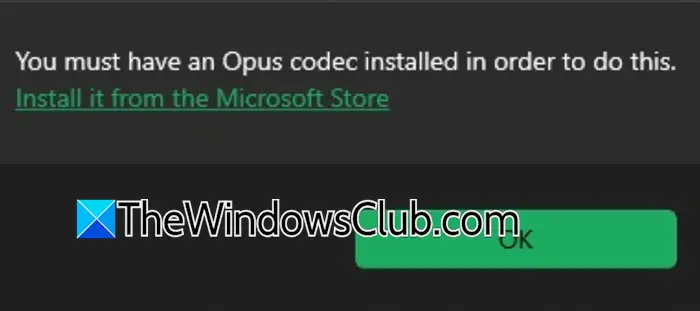
Para que é usado o Codec Opus?
Opus Codec faz parte do padrão WebRTC para comunicações em tempo real. É o codec que o WhatsApp Desktop usapara garantir um áudio nítido durante chamadas e reprodução de mensagens. É conhecido por ser eficiente e flexível, ajudando a fornecer uma experiência de áudio perfeita no WhatsApp em diferentes dispositivos e condições de rede.
Correção Você deve ter um Codec Opus instalado para corrigir esse erro do WhatsApp
Se você verVocê deve ter um Opus Codec instalado para fazer issono WhatsApp, tente reiniciar o WhatsApp.
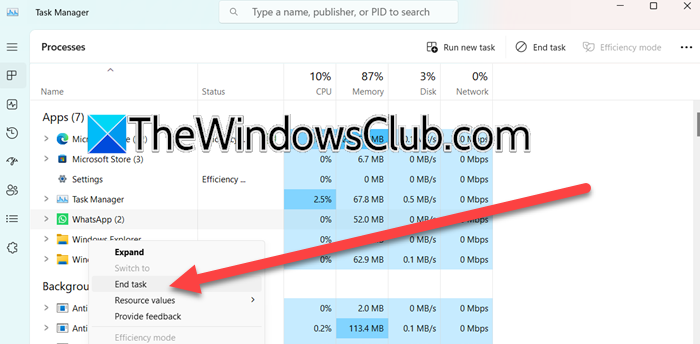
Você precisa encerrar o programa no Gerenciador de Tarefas; reiniciar o sistema também é uma ótima maneira de encerrar completamente o programa. Porém, se o problema não for resolvido, siga as soluções mencionadas abaixo.
- Baixe e instale extensões de mídia da Web
- Desconecte e reconecte seu fone de ouvido
- Configurar aprimoramento de áudio
- Redefinir configurações do mixer de volume
- Redefinir ou reparar o WhatsApp
- Desinstale o WhatsApp e instale-o da Microsoft Store
Vamos discuti-los em detalhes.
1] Baixe e instale extensões de mídia da Web
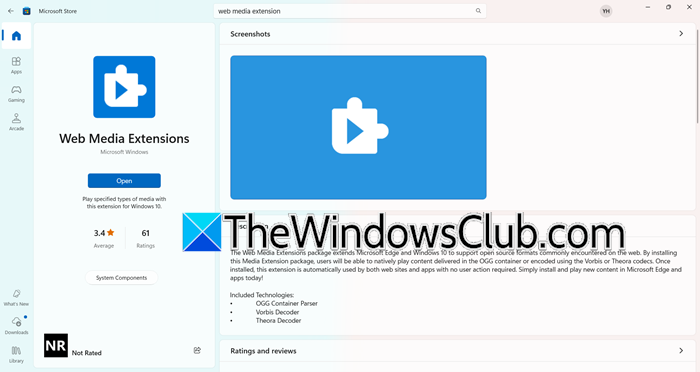
A ausência do Opus Codec pode ser resolvida instalando o Web Media Extension da Microsoft Store. Media Extensions é um pacote que contém todos os codecs necessários, incluindo o Opus Codec, para reproduzir notas de voz no WhatsApp. Essas extensões suportam formatos de áudio de mídia modernos, como .opus e .ogg, comumente usados para dados de voz do WhatsApp.
Ao instalar extensões de mídia da Web, você pode garantir que seu sistema possa lidar com vários formatos de áudio, o que deve ajudar a corrigir erros ao reproduzir notas de voz. Para fazer isso, siga as etapas mencionadas abaixo.
- Abra oLoja da Microsoftpesquisando-o no menu Iniciar.
- Procurar“Extensão de mídia da Web”.
- Então clique emInstalarouPegarpara baixar e instalar a extensão.
Se você não vir um botão Instalar ou Obter, em vez disso aparecerá"Abrir",você pode pular esta solução porque o Media Extension já está instalado no seu computador. Após instalar a extensão, verifique se o problema foi resolvido.
2] Desconecte e reconecte seus fones de ouvido
Os usuários que tentam ouvir as notas de voz em seus fones de ouvido encontram esse problema com mais frequência. Portanto, para resolver isso, recomendamos que você desconecte os fones de ouvido, com ou sem fio, reinicie o computador e reconecte-os. Por fim, verifique se o problema foi resolvido.
3] Configurar aprimoramento de áudio
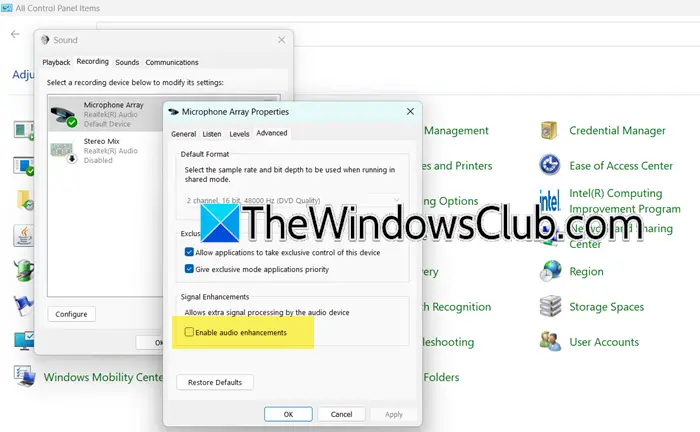
O aprimoramento de áudio no Windows refere-se a um conjunto de recursos projetados para melhorar a qualidade do som da sua saída de áudio. No entanto, às vezes eles podem ser contra-intuitivos, interferindo em algumas funcionalidades de áudio. Então, vamos mudar o estado deAprimoramento de áudioe veja se isso ajuda. Para fazer isso, siga as etapas mencionadas abaixo.
- AbrirPainel de controle.
- DefinirVer porparaÍcones grandes.
- Clique emSom.
- Vá paraGravação,clique com o botão direito no seu microfone e selecionePropriedades.
- Clique noAvançadoguia, agora, marqueAtivar aprimoramento de áudiose estiver desmarcado, e desmarque, se já estiver marcado.
Por fim, verifique se o problema foi resolvido.
4] Redefinir as configurações do mixer de volume
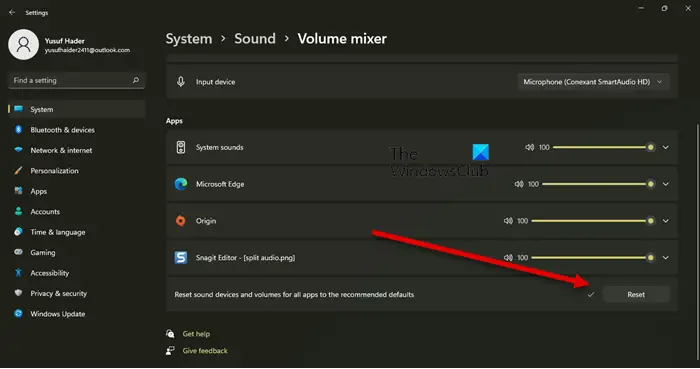
Você pode encontrar esse problema se o Mixer de Volume, que gerencia o áudio de cada aplicativo, estiver configurado incorretamente. Redefinir o Mixer do Windows pode corrigir configurações de áudio incorretas que podem impedir que aplicativos como o WhatsApp acessem canais de áudio e codecs, permitindo que mensagens de voz sejam reproduzidas sem interrupções ou erros. Para redefinir o Mixer de Volume, você pode seguir as etapas mencionadas abaixo.
- AbrirConfiguraçõespor Win + I.
- Vá paraSistemae depois clique emSom.
- DoAvançadoseção, clique emMisturador de volumes.
- Role para baixo e clique emReiniciarassociado comRedefina os dispositivos de som e volumes de todos os aplicativos para o padrão recomendado.
Isso pode levar alguns segundos. Feito isso, você pode abrir o WhatsApp e ver se o problema foi resolvido.
5]Redefinir ou reparar o WhatsApp
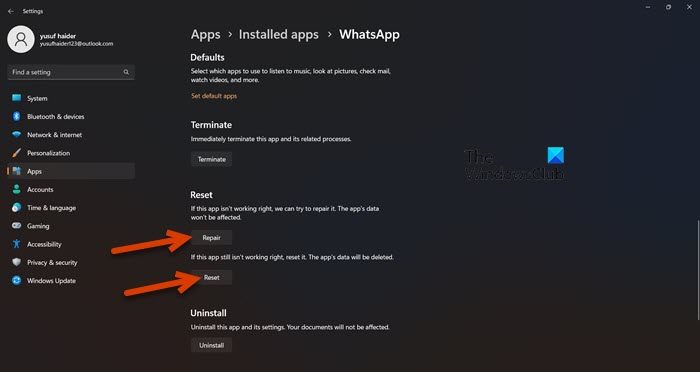
Para resolver qualquer erro de configuração no WhatsApp, tentaremos redefini-lo. Para fazer isso, abraConfigurações,Vá paraAplicativos > Aplicativos instalados,procurar“WhatsApp”,clique nos três pontos e clique em Opções avançadas. Agora, role para baixo e clique emReiniciar.Por fim, verifique se o problema foi resolvido. Enquanto estiver lá, clique em Reparar também se o problema não for resolvido.
Ler:
6] Desinstale o WhatsApp e instale-o da Microsoft Store
Se tudo mais falhar, recomendamos que você desinstale o WhatsApp e instale uma nova cópia do mesmo na Microsoft Store. Para fazer isso, siga as etapas mencionadas abaixo.
- AbrirConfigurações.
- Vá paraAplicativos > Aplicativos instalados.
- Procurar“WhatsApp”,clique nos três pontos e clique em Desinstalar.
- Clique emDesinstale novamente.
- Finalmente, vá paraapps.microsoft.compara instalar o WhatsApp.
Esperançosamente, uma nova cópia do WhatsApp resolverá o problema para você.
Ler:
Qual codec o WhatsApp usa?
O WhatsApp Desktop usa principalmente oCodec Opuspara áudio. Considerando que, para vídeo, eles usamH.264eMPEG-4codecs de vídeo. Porém, para o componente de áudio do vídeo, o WhatsApp suportaACCeCodecs AC3.
Leia também:.


![O site sdmoviespoint não está abrindo [correção]](https://elsefix.com/tech/tejana/wp-content/uploads/2025/03/How-to-fix-SDMoviesPoint-site-is-not-opening.jpg)






![Impressora deixando marcas de rolo no papel [Consertar]](https://elsefix.com/tech/tejana/wp-content/uploads/2024/12/Printer-leaving-roller-marks-on-paper.png)





